win7的计算机图标怎么添加 win7电脑计算机图标添加教程
更新时间:2023-09-25 10:51:37作者:skai
相信我们很多小伙伴在使用win7操作系统的时候,应该都经常使用计算机图标来设置一些系统设置,但是有小伙伴因为误操作的原因导致不小心删除了计算机图标,但是又不知道怎么添加回计算机图标,那么下面小编就带着大家一起来看看win7电脑计算机图标添加教程,希望对你有帮助。
具体方法:
1、点击任务栏"开始"按钮,弹出开始菜单选择"控制面板"项
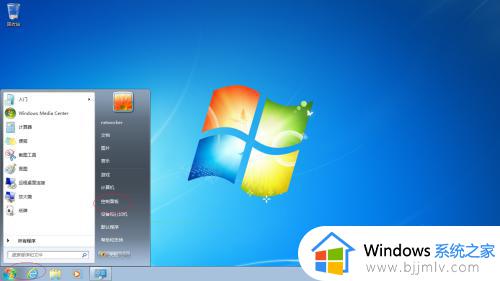
2、点击左侧"个性化"链接
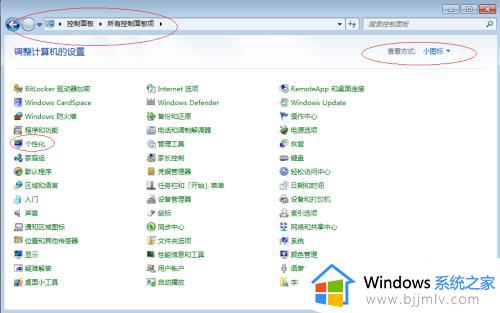
3、接着,点击左侧"更改桌面图标"项
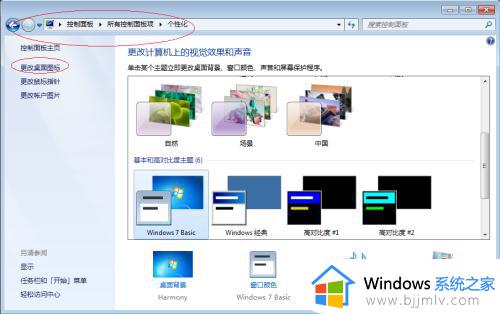
4、勾选"桌面图标→计算机"复选框
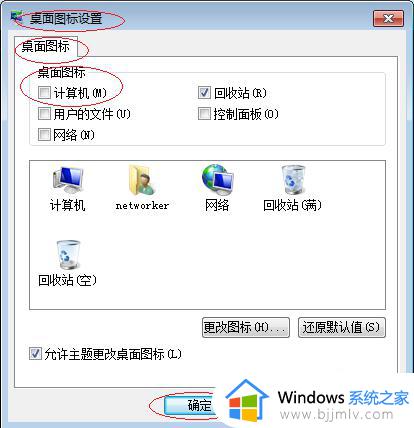
5、完成设置,本例到此谢谢关注

以上全部内容就是小编带给大家的win7电脑计算机图标添加教程详细内容分享啦,小伙伴们如果你们对本文有需要的话可以跟着小编的内容进行操作,希望可以帮助到你。
win7的计算机图标怎么添加 win7电脑计算机图标添加教程相关教程
- win7系统桌面如何添加计算机图标 win7添加计算机图标到桌面设置方法
- windows7桌面添加计算机图标的方法 windows7如何把计算机图标放到桌面
- win7打开计算机管理显示添加管理单元怎么解决 win7打开计算机管理显示添加管理单元怎么办
- win7添加我的电脑图标如何操作 win7怎么添加我的电脑图标
- win7计算机图标怎么设置在桌面显示 win7如何显示计算机桌面图标
- win7没有修复计算机选项怎么办 win7没有修复计算机选项怎么添加
- win7桌面计算机图标怎么弄出来 怎么把计算机图标放到桌面win7
- win7无法查看图片,计算机内存不足怎么办 win7无法显示图片计算机内存可能不足的解决方案
- win7打开计算机一直读绿条怎么办 win7电脑打开计算机绿条缓慢加载如何处理
- win7查找网络计算机步骤 win7如何查找网络上的计算机
- win7系统如何设置开机问候语 win7电脑怎么设置开机问候语
- windows 7怎么升级为windows 11 win7如何升级到windows11系统
- 惠普电脑win10改win7 bios设置方法 hp电脑win10改win7怎么设置bios
- 惠普打印机win7驱动安装教程 win7惠普打印机驱动怎么安装
- 华为手机投屏到电脑win7的方法 华为手机怎么投屏到win7系统电脑上
- win7如何设置每天定时关机 win7设置每天定时关机命令方法
win7系统教程推荐
- 1 windows 7怎么升级为windows 11 win7如何升级到windows11系统
- 2 华为手机投屏到电脑win7的方法 华为手机怎么投屏到win7系统电脑上
- 3 win7如何更改文件类型 win7怎样更改文件类型
- 4 红色警戒win7黑屏怎么解决 win7红警进去黑屏的解决办法
- 5 win7如何查看剪贴板全部记录 win7怎么看剪贴板历史记录
- 6 win7开机蓝屏0x0000005a怎么办 win7蓝屏0x000000a5的解决方法
- 7 win7 msvcr110.dll丢失的解决方法 win7 msvcr110.dll丢失怎样修复
- 8 0x000003e3解决共享打印机win7的步骤 win7打印机共享错误0x000003e如何解决
- 9 win7没网如何安装网卡驱动 win7没有网络怎么安装网卡驱动
- 10 电脑怎么设置自动保存文件win7 win7电脑设置自动保存文档的方法
win7系统推荐
- 1 雨林木风ghost win7 64位优化稳定版下载v2024.07
- 2 惠普笔记本ghost win7 64位最新纯净版下载v2024.07
- 3 深度技术ghost win7 32位稳定精简版下载v2024.07
- 4 深度技术ghost win7 64位装机纯净版下载v2024.07
- 5 电脑公司ghost win7 64位中文专业版下载v2024.07
- 6 大地系统ghost win7 32位全新快速安装版下载v2024.07
- 7 电脑公司ghost win7 64位全新旗舰版下载v2024.07
- 8 雨林木风ghost win7 64位官网专业版下载v2024.06
- 9 深度技术ghost win7 32位万能纯净版下载v2024.06
- 10 联想笔记本ghost win7 32位永久免激活版下载v2024.06